Како се користи Цхроме Ремоте Десктоп за Андроид
Андроид уређаји су свуда и ако их поседујете, зашто га не бисте користили за даљинско управљање рачунаром? Гоогле нуди сопствену апликацију управо за то. Ево како да га употребите.
Цхроме Ремоте Десктоп за Андроид
Започните инсталирањем апликације Цхроме Ремоте Десктоп из продавнице Гоогле Плаи овде, на свом Андроид уређају.
Након инсталирања, упалите Цхроме на рачунар и инсталирајте Цхроме Цхроме Ремоте Десктоп Цхроме апликацију из Веб продавнице.

Након што је све инсталирано, покрените апликацију на рачунару. Наћи ћете га у Цхроме програму за покретање. Више детаља о покретању Цхроме апликација можете пронаћи у овом чланку.
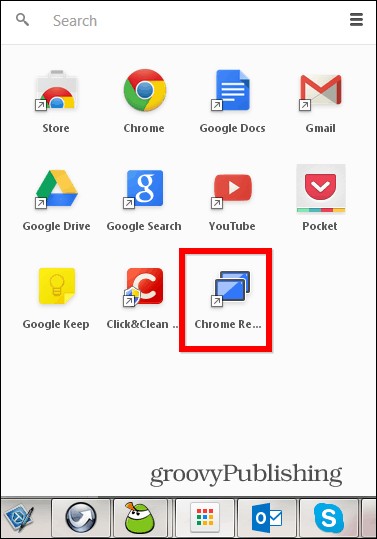
Затим прођите кроз неколико корака потребних за ауторизацију апликације.
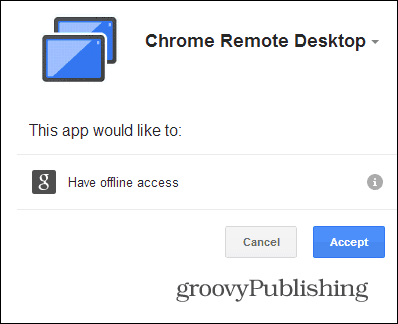
На следећем екрану сазнаћете, ако нистевећ знам да услугу можете користити и за пружање даљинске помоћи, што је и једноставан процес. Морате само дати другом кориснику код који сте добили од апликације како бисте добили помоћ (или обрнуто како бисте је пружили).
Али ту сте да бисте приступили свом рачунару, тако да вам је потребна друга опција. Зато кликните на „Почетак“ у одељку „Моји рачунари“.
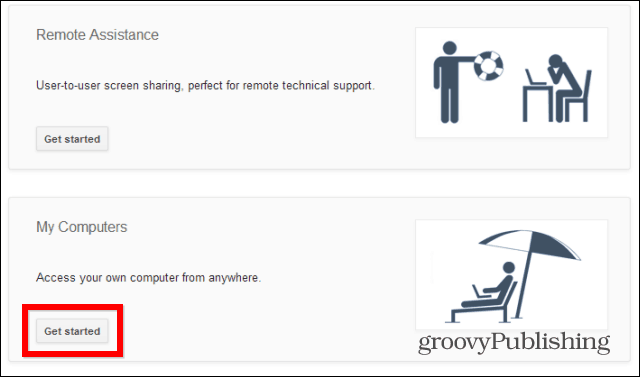
Затим омогућите даљинске везе, као што је приказано у наставку.
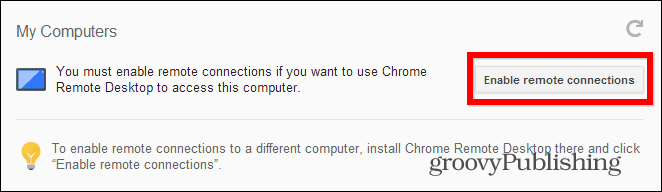
Следећи корак је најважнији у погледусигурности. Пошто не желите да неко са приступом вашем Андроид уређају аутоматски има приступ вашем рачунару, мораћете да поставите и ПИН код (дугачак најмање шест цифара). Нема ПИН кода, нема приступа.
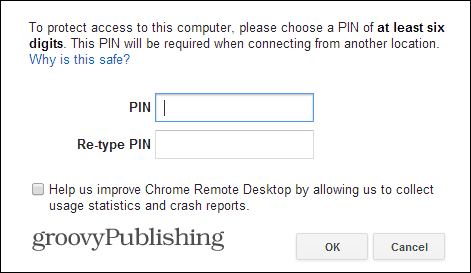
Након што то учините и други пут потврдите ПИН, можете се вратити на свој Андроид уређај и покренути апликацију за удаљену радну површину коју сте раније инсталирали. Ваш рачунар је вероватно већ приказан.
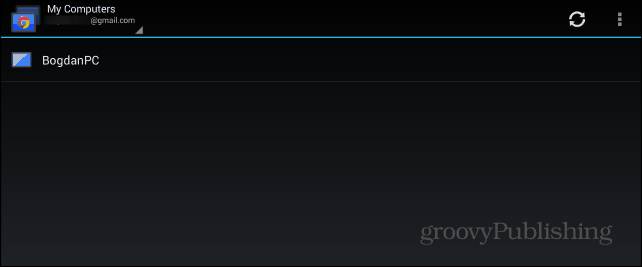
Од вас ће се тражити да унесете ПИН код. Ако сте апсолутно сигурни да је губитак уређаја немогуће, можете да подесите апликацију да не тражи ПИН код приликом повезивања са рачунаром са одговарајућег Андроид уређаја, али не препоручујем.
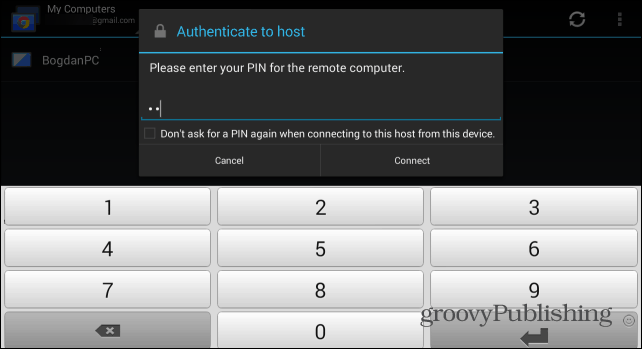
То је то! Сада са Андроид уређаја можете да контролишете свој рачунар у реалном времену. Све док је укључен и ако имате добру интернет везу, то можете радити било где. Понекад застане, али то није прекид договора. Ово је добро решење за даљинско управљање радном површином док сте у покрету - а такође је и бесплатно.
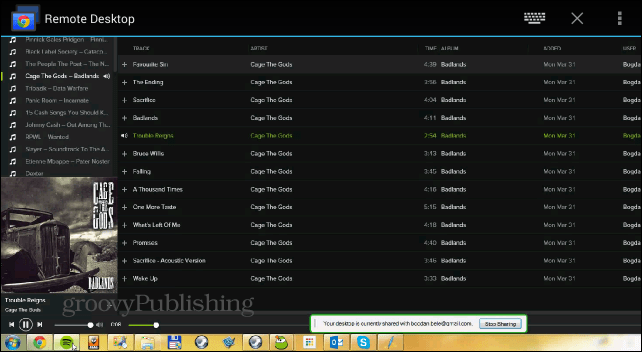
Још једна ствар. У било ком тренутку можете да зауставите дељење радне површине помоћу дугмета Стоп Схаринг на траци с алаткама која ће се појавити на екрану рачунара.
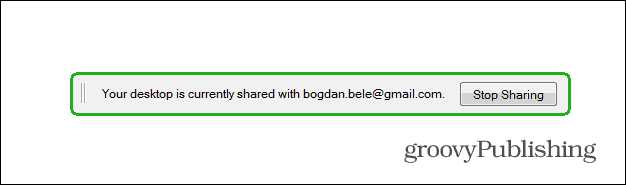










Оставите коментар